La gestion de l’utilisation de la batterie est l’aspect le plus important d’un appareil électronique afin de conserver les performances de la batterie et de prolonger sa durée de vie. De plus, Windows 10 est constamment mis à niveau, ajoutant de nouvelles fonctionnalités qui facilitent la gestion de la durée de vie de la batterie.
Bien que les mises à niveau constantes semblent améliorer considérablement la durée de vie de la batterie dans l’ensemble, certains utilisateurs ont signalé des problèmes de décharge de la batterie. En ce qui concerne l’utilisation de la batterie, la luminosité de l’écran et les processeurs sont ceux qui consomment beaucoup d’énergie. De plus, la tâche complexe qui implique les ressources matériel, finira par épuiser la durée de vie de votre batterie.
Avant de parler de quelques solutions pour résoudre ce problème de décharge de la batterie, nous vous suggérons de débrancher les accessoires connectés au système. Essayez également de réduire vos programmes de démarrage, de fermer tous les programmes indispensables et de réduire la luminosité de l’écran, cela peut aider à augmenter la durée de vie de la batterie. En dehors de ces conseils, vous souhaiterez peut-être consulter les solutions suivantes pour augmenter la durée de vie d’une batterie.
Problèmes de décharge de batterie dans Windows
Activez le mode économiseur de batterie
Parfois, après une mise à jour du système, le mode économiseur de batterie peut être désactivé et vous devez activer l’économiseur de batterie manuellement. Le mode Économiseur de batterie permet aux utilisateurs de contrôler la consommation d’énergie de la batterie afin d’avoir une autonomie maximale. En activant le mode économiseur de batterie, votre système restreindra automatiquement toutes les applications qui s’exécutent en arrière-plan. Pour activer le mode économiseur de batterie , procédez comme suit:
-
- Allez dans Paramètres et cliquez sur Système.
- Cliquez sur l’option Batterie sur le côté gauche de la fenêtre Système.
- Localisez les paramètres de l’économiseur de batterie et basculez le paramètre – Activez automatiquement l’économiseur de batterie si l’autonomie est inférieur à. Déplacez le curseur vers une position appropriée.
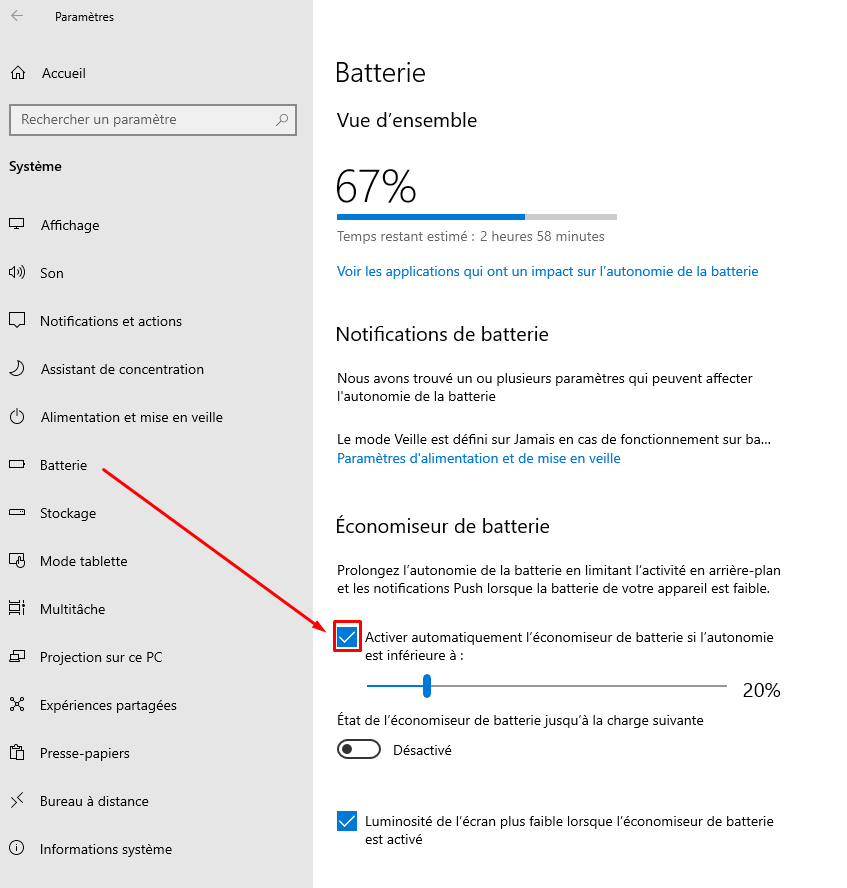
Activez automatiquement l’économiseur de batterie si l’autonomie est inférieur à
Vérifier l’utilisation de la batterie par les applications
Pour connaître l’utilisation de la batterie de chaque application, procédez comme suit.
Dans les paramètres de la batterie, cliquez sur l’option « Utilisation de la batterie par application ».
La fenêtre “Utilisation de la batterie par application ” s’affiche avec toutes les applications et le pourcentage de consommation de batterie.
Identifiez ceux qui, selon vous, utilisent une puissance très élevée et voyez si vous souhaitez restreindre l’utilisation, désactiver ou supprimer les applications.
Utilisez l’outil d’étude du sommeil pour savoir ce qui vide votre batterie
Windows Sleep Study Tool est un nouvel outil de Microsoft qui vous aide à étudier exactement ce qui vide votre batterie dans un ordinateur compatible Windows 10 / 8.1 InstantGo.
Résoudre les problèmes d’alimentation avec PowerCfg
PowerCfg est un outil utilitaire de commande qui analysera votre ordinateur pendant 60 secondes pour connaître l’efficacité énergétique de votre système et suivre tous les problèmes qui épuisent la durée de vie de la batterie. L’outil fournit les résultats détaillés sous forme de rapport HTML afin que vous puissiez réellement évaluer la cause de la décharge de la batterie. De cette façon, vous pouvez prendre les mesures nécessaires pour prolonger la durée de vie de la batterie. Suivez ces étapes pour générer un rapport d’alimentation et évaluer l’efficacité de votre système.
Exécutez l’invite de commandes en tant qu’administrateur et exécutez la commande suivante:
powercfg /energy
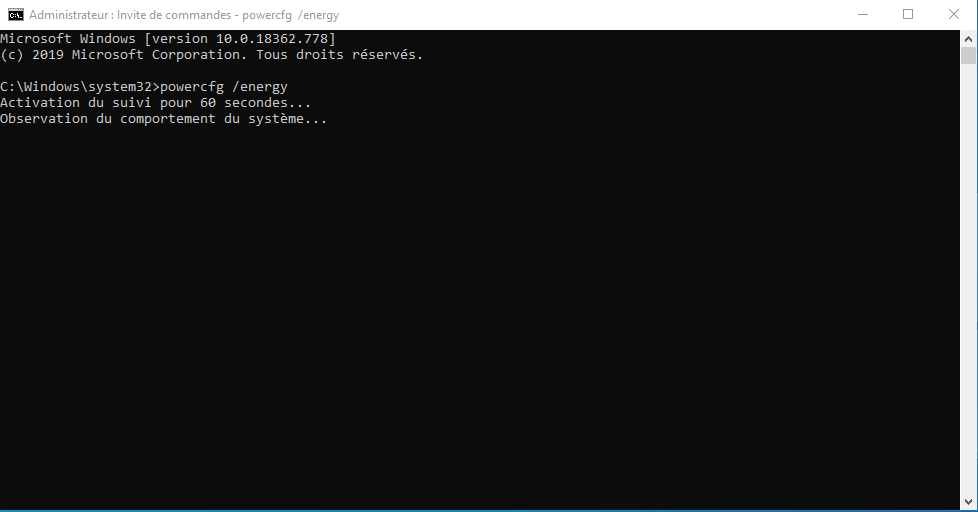
Cela générera un rapport HTML détaillé dont vous pourrez vérifier les erreurs.
Pour générer un rapport complet sur l’état de la batterie, tapez la commande suivante dans l’invite de commande:
powercfg / batteryreport
Appuyez sur Entrée.
Cela donnera un rapport HTML détaillé sur les problèmes de batterie, les taux de charge, l’historique de l’utilisation de la batterie et l’historique des périodes de charge de la batterie. Il se trouve sous C:\windows\system32\battery-report.html
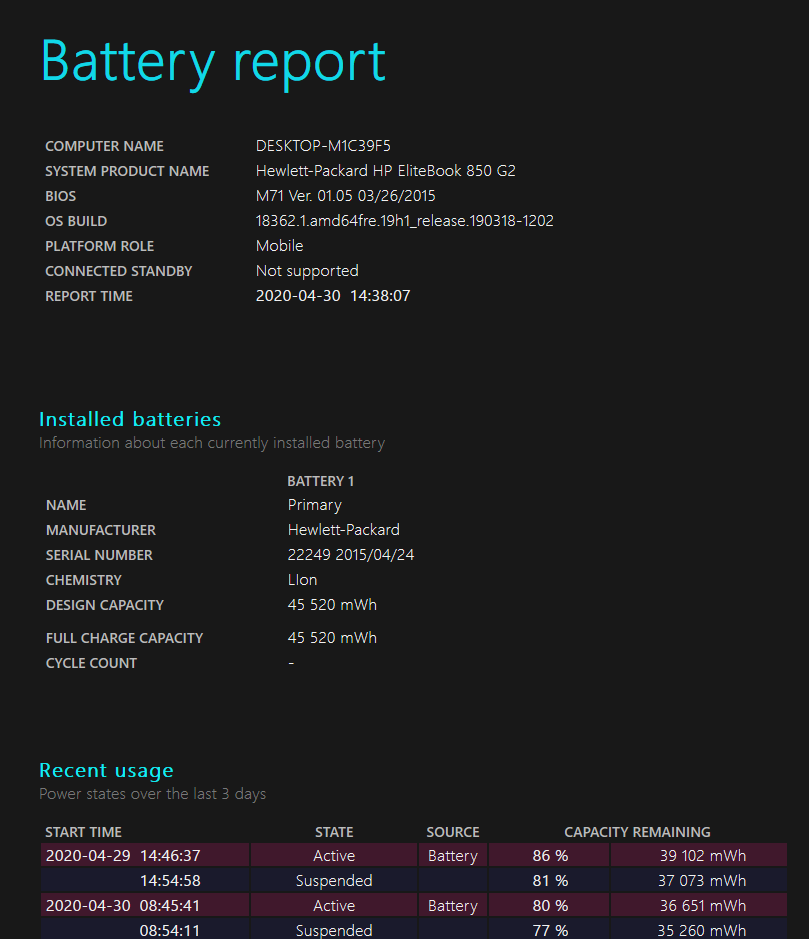
Vous pouvez également exécuter cette commande pour déterminer les périphériques définis afin que l’utilisateur puisse réveiller l’ordinateur et les éteindre à l’aide de la commande suivante:
powercfg –devicequery wake_armed
Pour plus d’informations sur les options PowerCFG, exécutez POWERCFG /? dans une invite élevée.
Exécutez l’utilitaire de résolution des problèmes d’alimentation
Exécutez l’ utilitaire de résolution des problèmes d’alimentation et laissez-le rechercher et détecter et résoudre automatiquement les problèmes d’alimentation.
Prolongez la durée de vie de la batterie avec des MODes de Gestion de L’alimentation personnalisés
Les modes de gestions de l’alimentation aident à économiser l’énergie tout en optimisant les performances du système. Il vous donne essentiellement le pouvoir de prioriser entre la durée de vie de la batterie et les performances. Ils vous permettent de personnaliser l’utilisation de la batterie en planifiant et en ajustant la luminosité de l’écran soit lorsque le système est en mode veille ou en charge ou lorsque le système est branché. Vous pouvez modifier les paramètres d’affichage, de luminosité et de veille soit lorsque le système est sur batterie ou lorsque le système est branché. De plus, vous pouvez modifier les modes de gestions de l’alimentation avancés ou restaurer les paramètres par défaut. Les étapes suivantes vous guideront dans l’utilisation des plans d’alimentation.
Accédez au Panneau de configuration et cliquez sur Options d’alimentation.
Dans les options d’alimentation, choisissez de créer un mode de gestion de l’alimentation . Vous pourrez maintenant créer un mode de gestion de l’alimentation selon vos besoins.
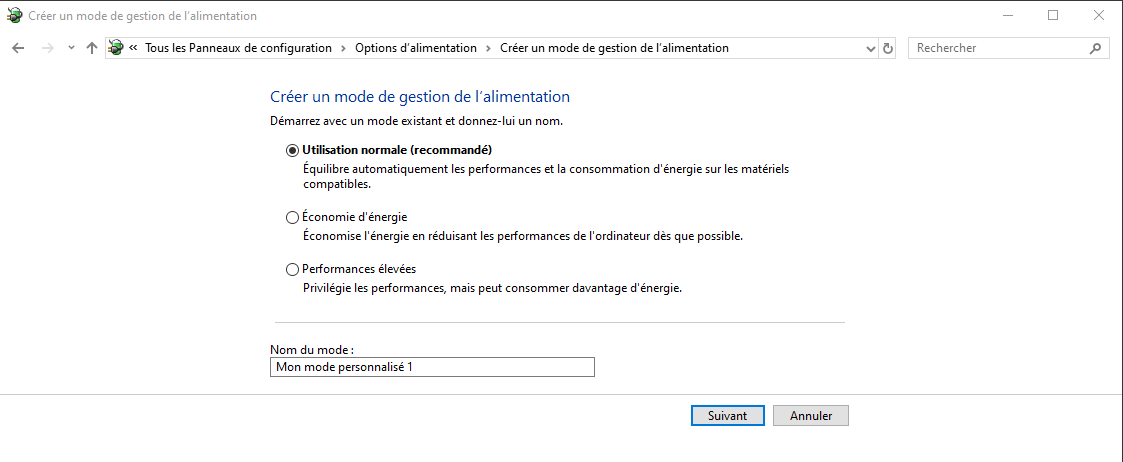
Si la solution ci-dessus ne fonctionne pas pour vous, vérifiez si vos pilotes sont mis à jour. La plupart du temps, les pilotes obsolètes consomment beaucoup de batterie, il est donc important de mettre à jour les pilotes pour maximiser la durée de vie de la batterie de l’appareil et éviter que d’autres problèmes liés au système ne se produisent.
